如何手动入库/手动出库(一货多位版)
更新于: 2025-04-07 10:58
一、功能介绍
通过创建手动入库单/手动出库单,实现在BigSeller上快速增加/减少商品SKU的库存数量。
二、创建手动入库单
2.1、注意事项
2.1.1、有两种方法创建入库单,手动创建或表格导入
2.1.2、所选/填商品必须是已经存在于商品SKU列表,如没有请先创建商品SKU,如何创建商品SKU?
2.2、操作步骤
方法一:手动创建入库单
第一步:点击库存 > 点击手动入库 > 点击+新建入库单
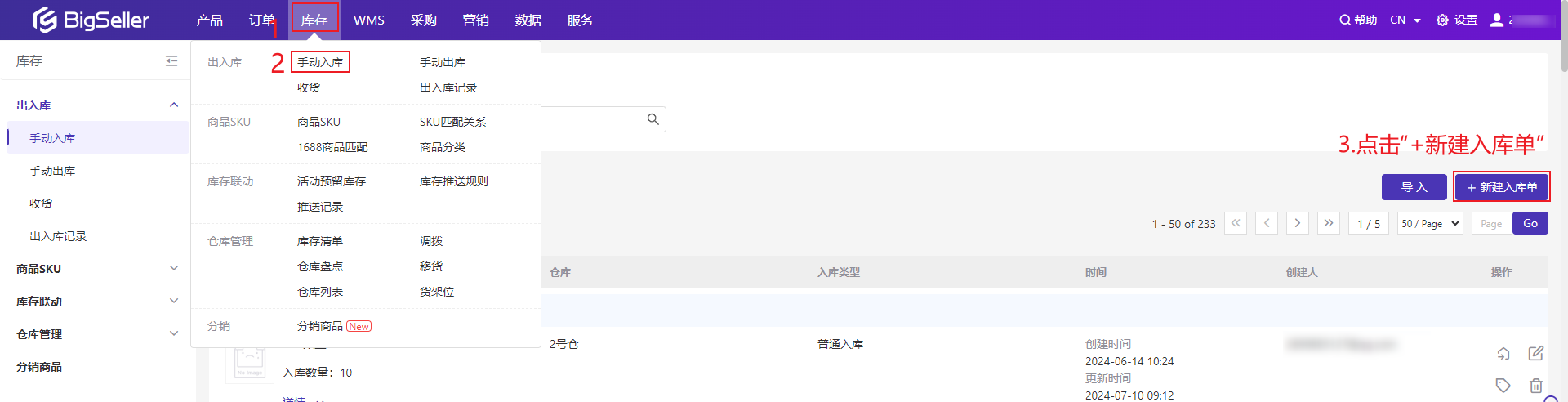
第二步:选择开启存拣分离的仓库,选择> 选择入库类型 (普通入库/退货入库) > 确认是否立即入库 > 填写备注(如没有可不填)
选择入库的货位(拣货货位/存货货位)
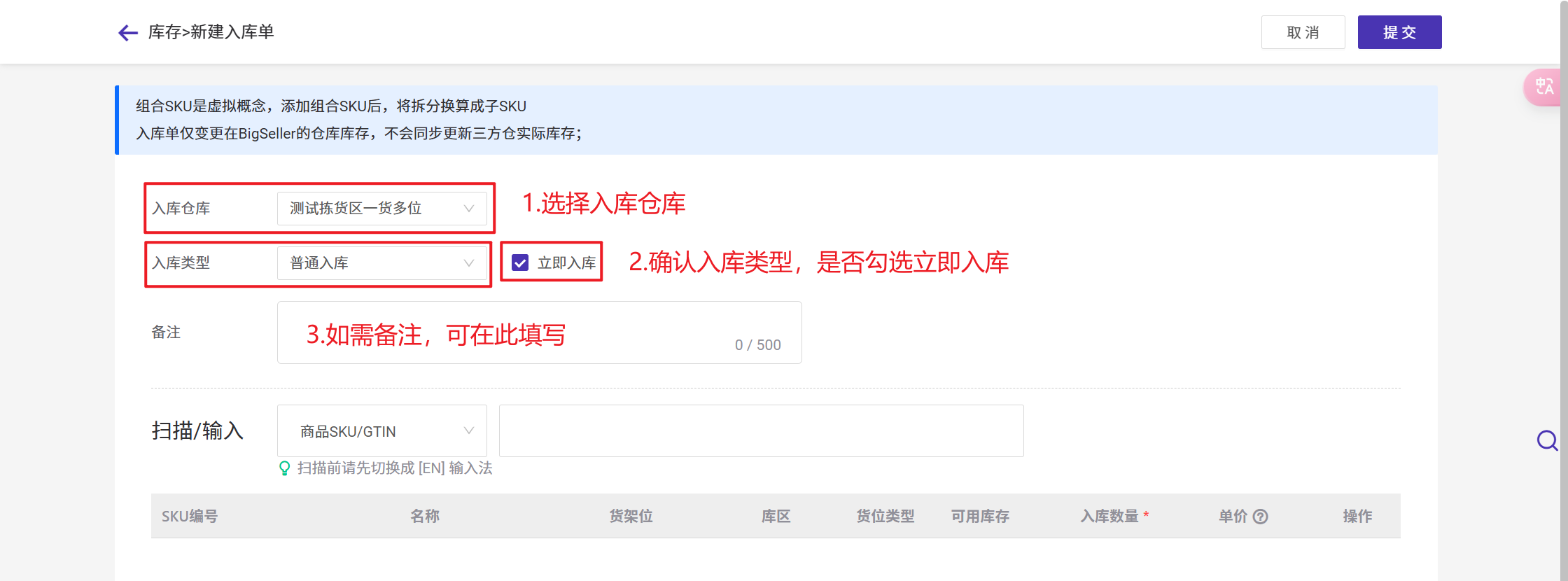
2.确认是否立即入库
如勾选"立即入库”,点提交后,系统自动增加库存,创建的入库单将自动移到已入库列表。
如不勾选"立即入库“,点提交后,创建的入库单将会出现在待入库列表,如果需要增加库存需要手动确认入库
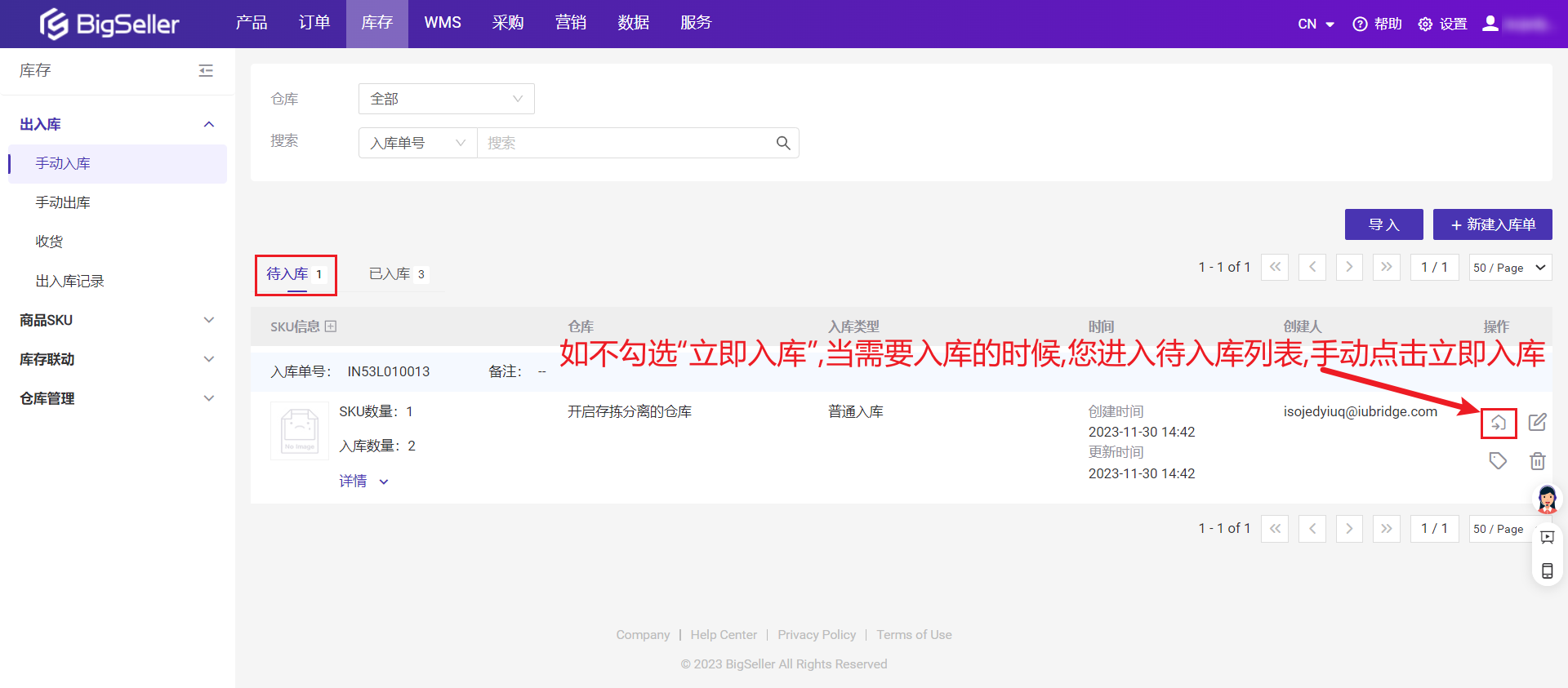
第三步:选择商品 > 填写入库数量和入库价 > 点击保存
可以手动选择商品SKU 或者 扫描商品标签添加
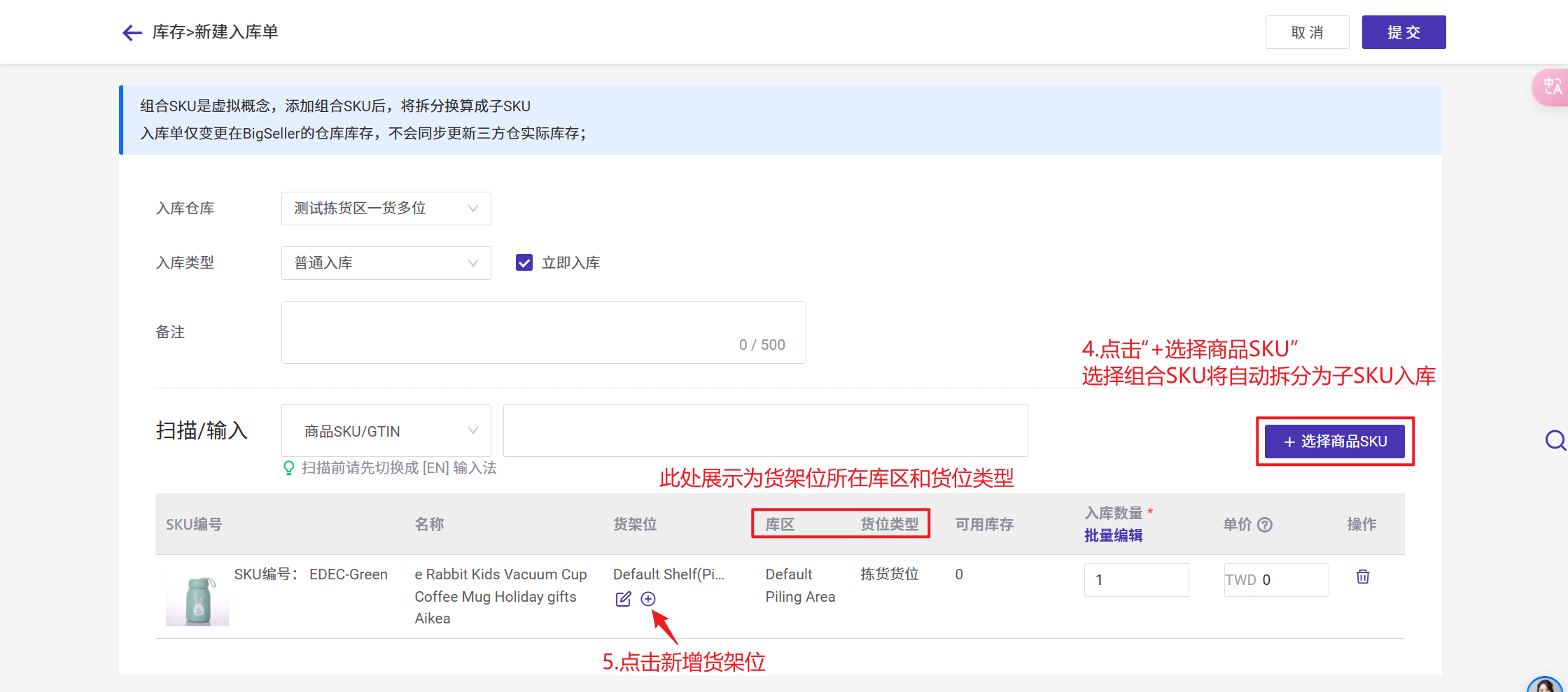
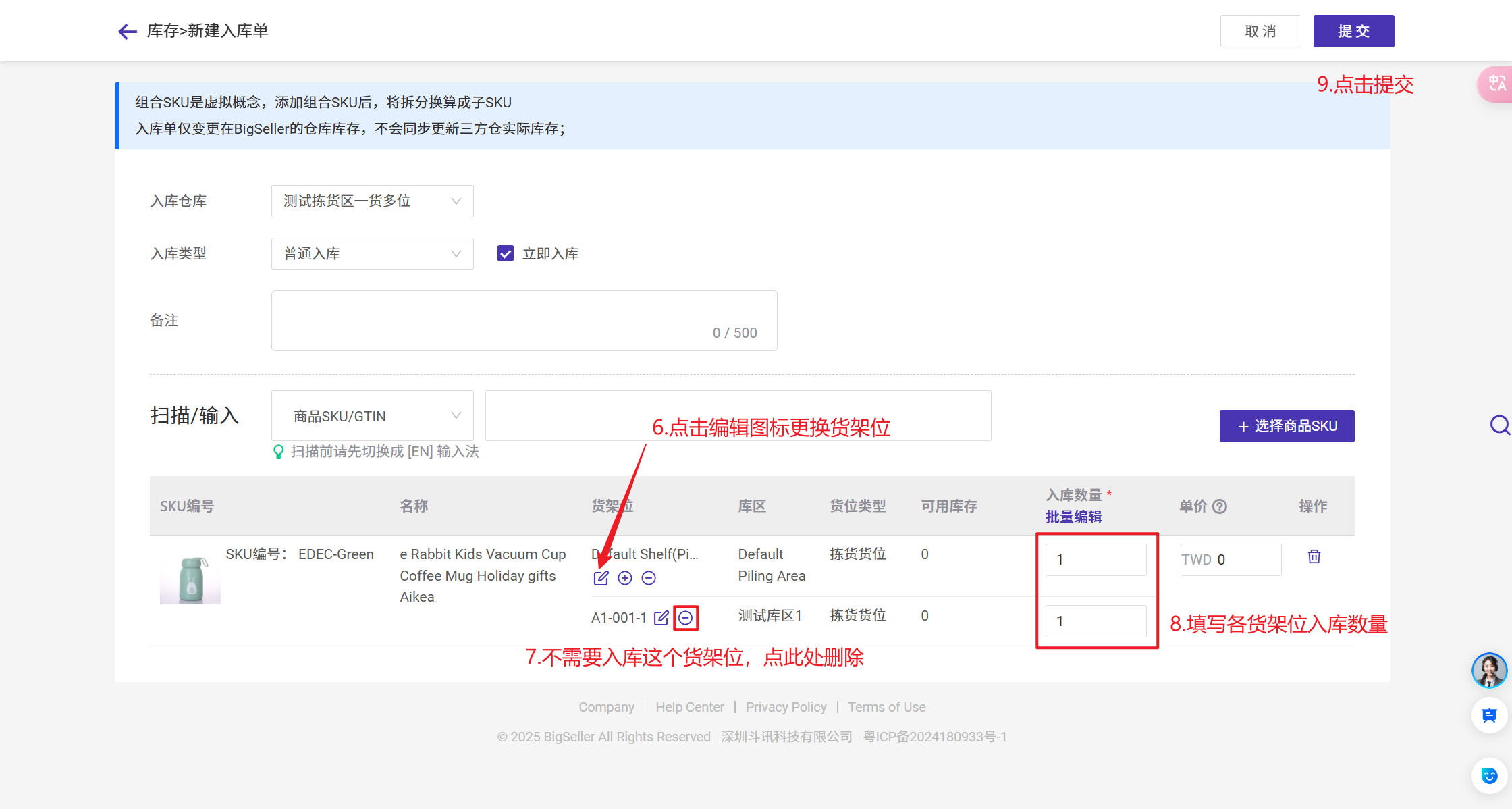
方法二:导表格创建入库单
第一步:库存 > 手动入库 > 点击导入
PS: 您先可以在库存列表导出现有库存SKU的表格,方便查看和复制SKU Name。
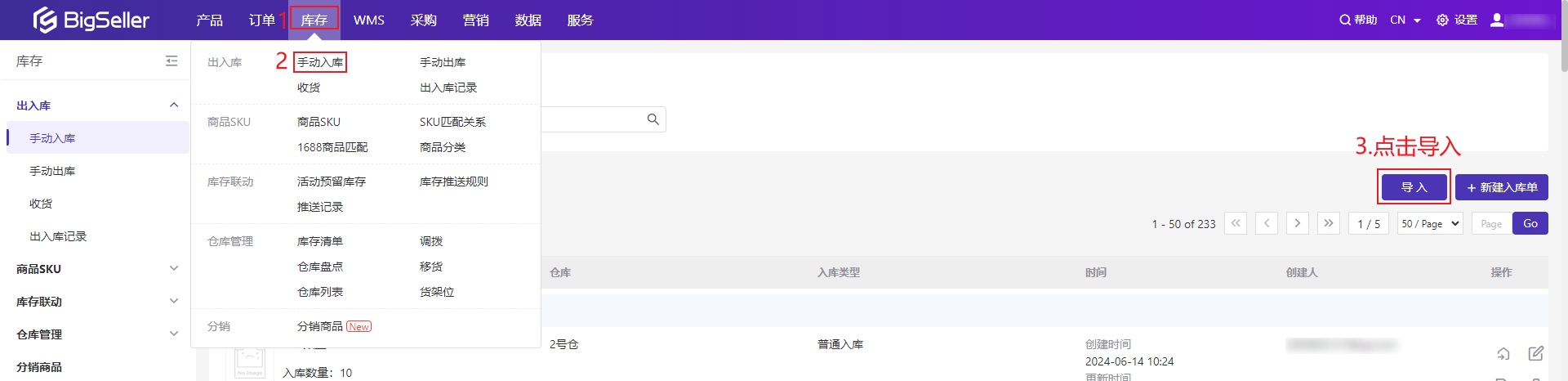
第二步:下载导入模板 > 填写表格 > 选择入库仓库 > 选择入库类型 > 点击上传文件 > 点击导入,导入后系统会自动创建入库单并展示在待入库列表
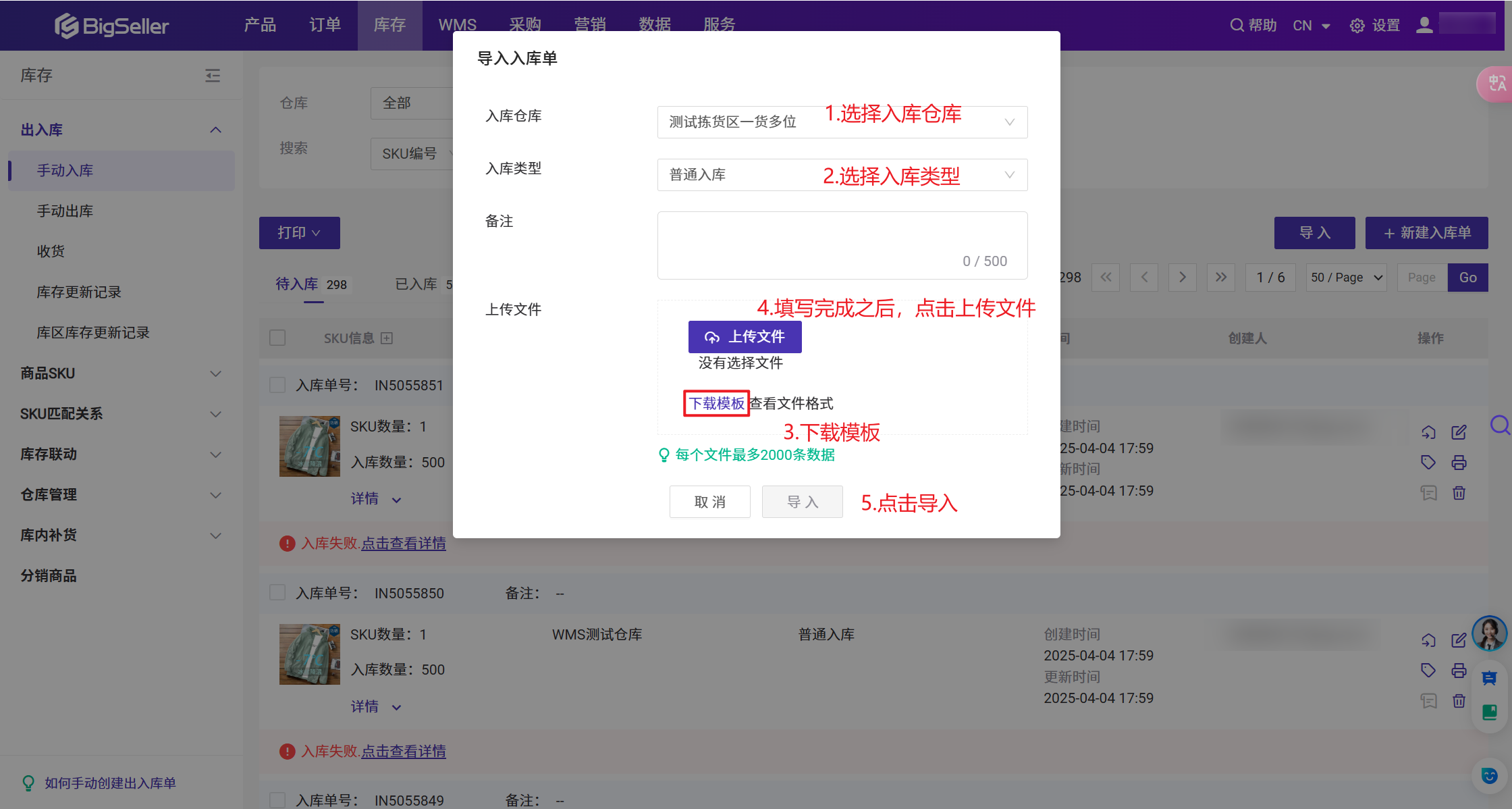
待入库列表的入库单,需要点击确认入库,所填的入库数量才会添加到库存
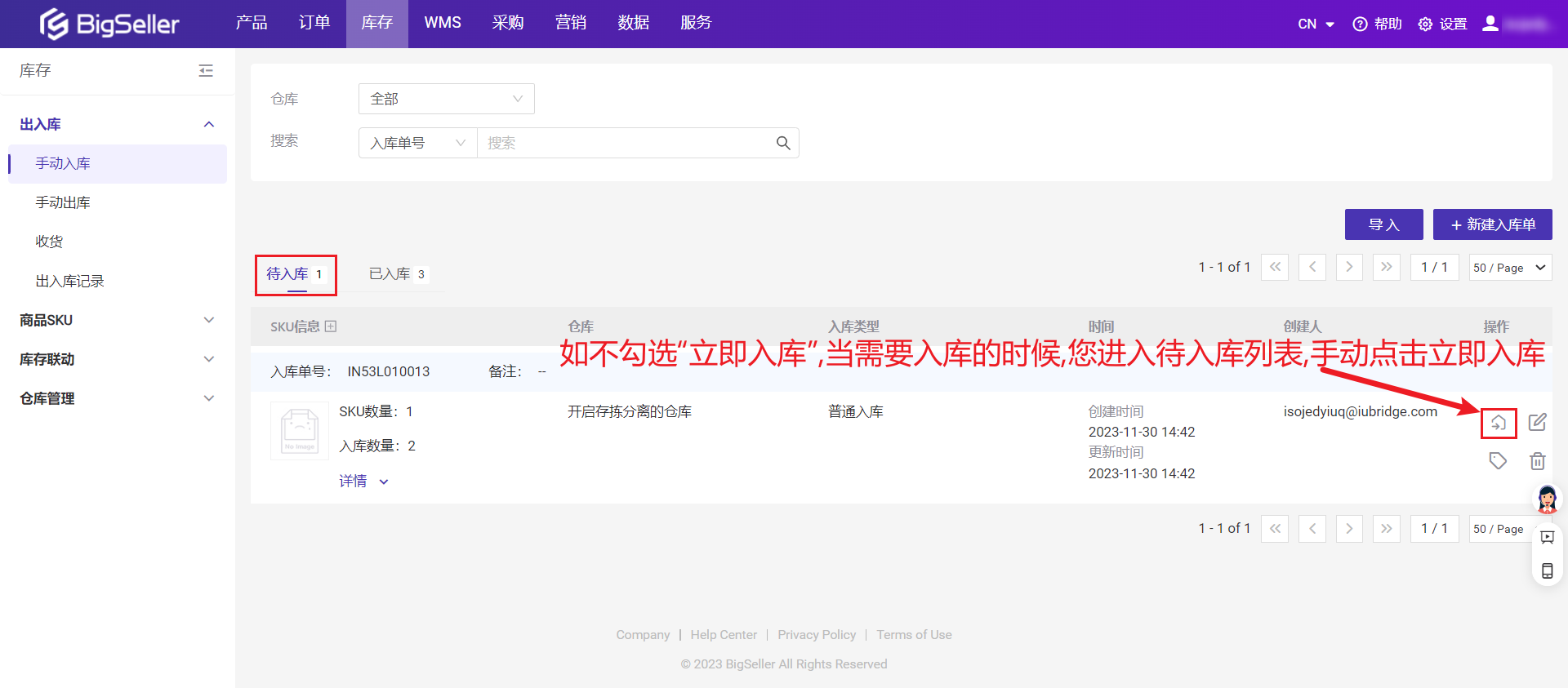
三、创建手动出库单
3.1、操作流程
方法一:手动创建出库单
第一步:库存 > 手动出库 > 点击+新建出库单

第二步: 选择出库仓库 > 确认是否立即出库 > 填写备注(如没有可不填)
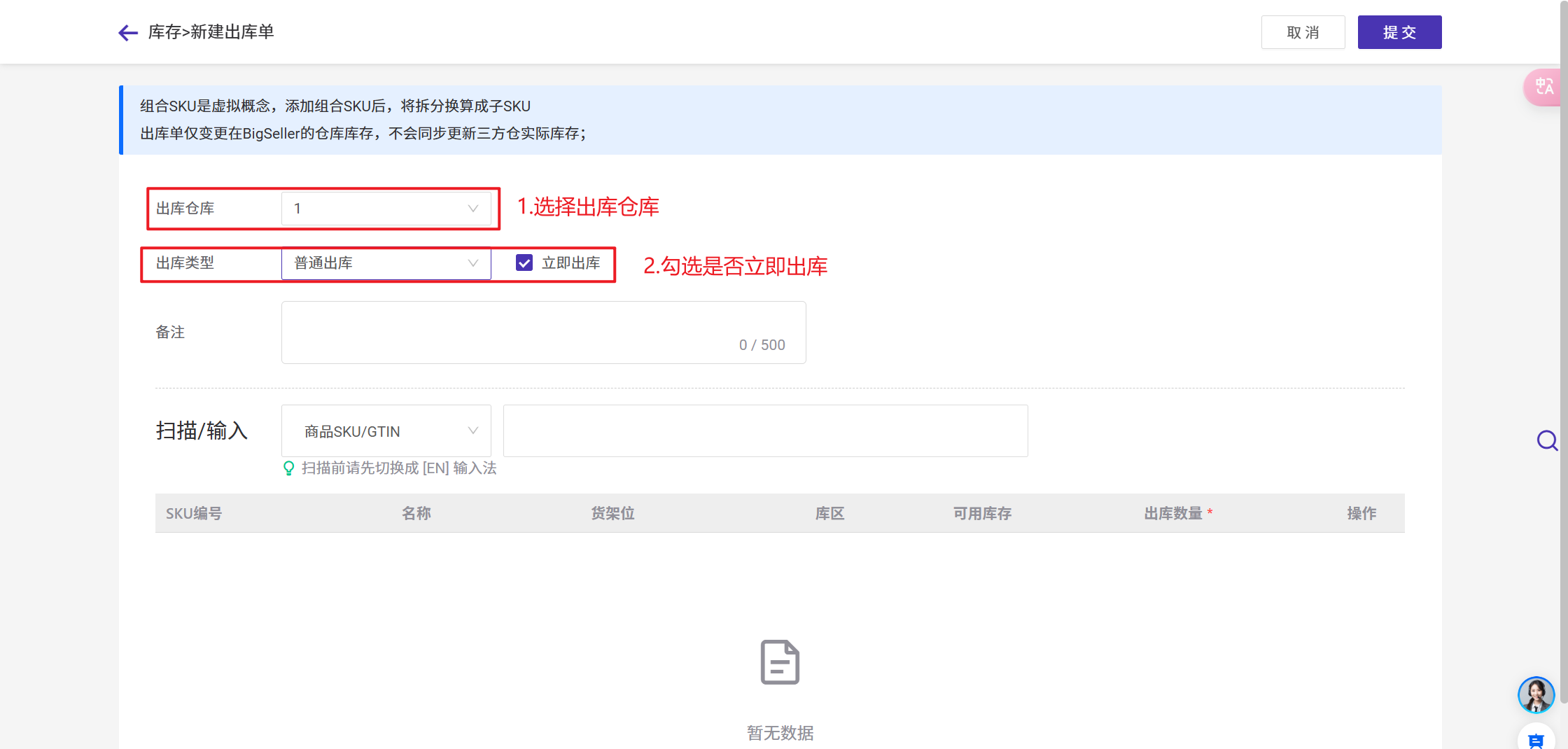
如勾选“立即出库”,点击提交后,将自动减少库存。创建的出库单会自动移入已出库列表;
如不勾选“立即出库”,点击提交后,创建的出库单会自动出现在待出库列表。如需完成出库操作需要手动确认。
第三步:选择商品 > 填写出库数量 > 点击保存
可以手动选择商品SKU 或者 扫描商品标签添加
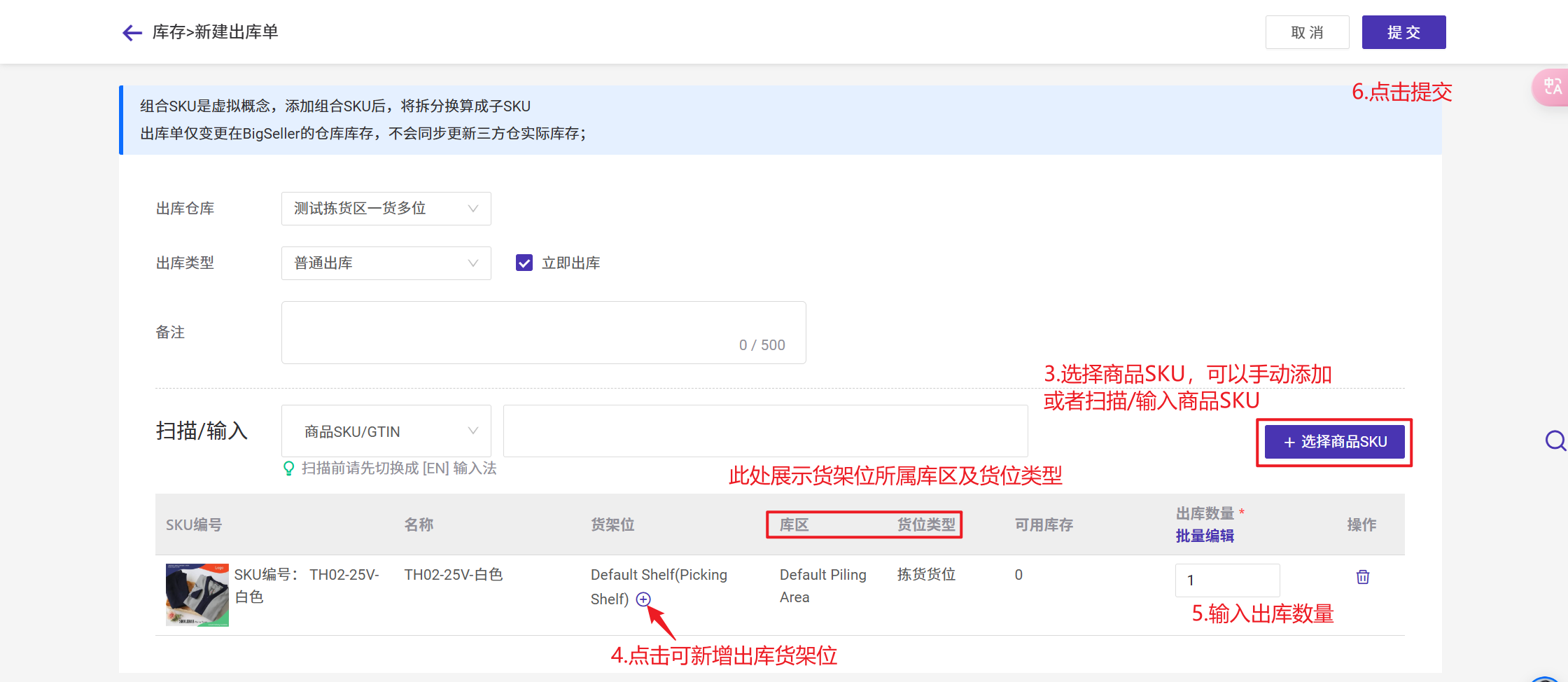
方法二:导表格创建出库单
第一步:库存 > 手动出库 > 导入
PS: 您先可以在库存列表导出现有库存SKU的表格,方便查看和复制SKU。

第二步: 下载模板 > 填写表格 > 选择出库仓库 > 选择出库类型 > 点击上传文件 > 点击导入,系统会自动创建出库单并展示在待出库列表
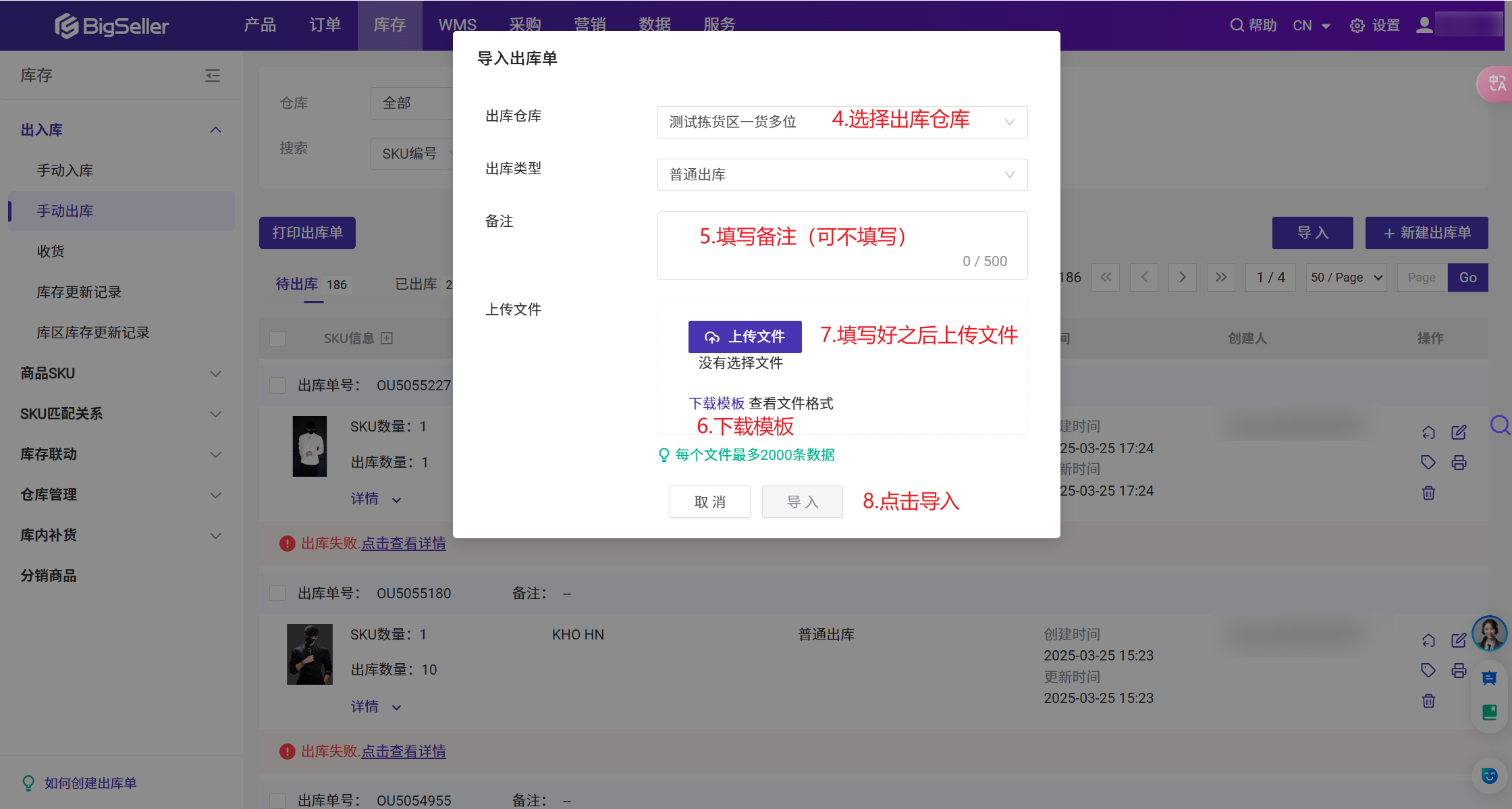
待出库列表的出库单,需要点击确认出库,所填的出库数量才会从库存列表扣减
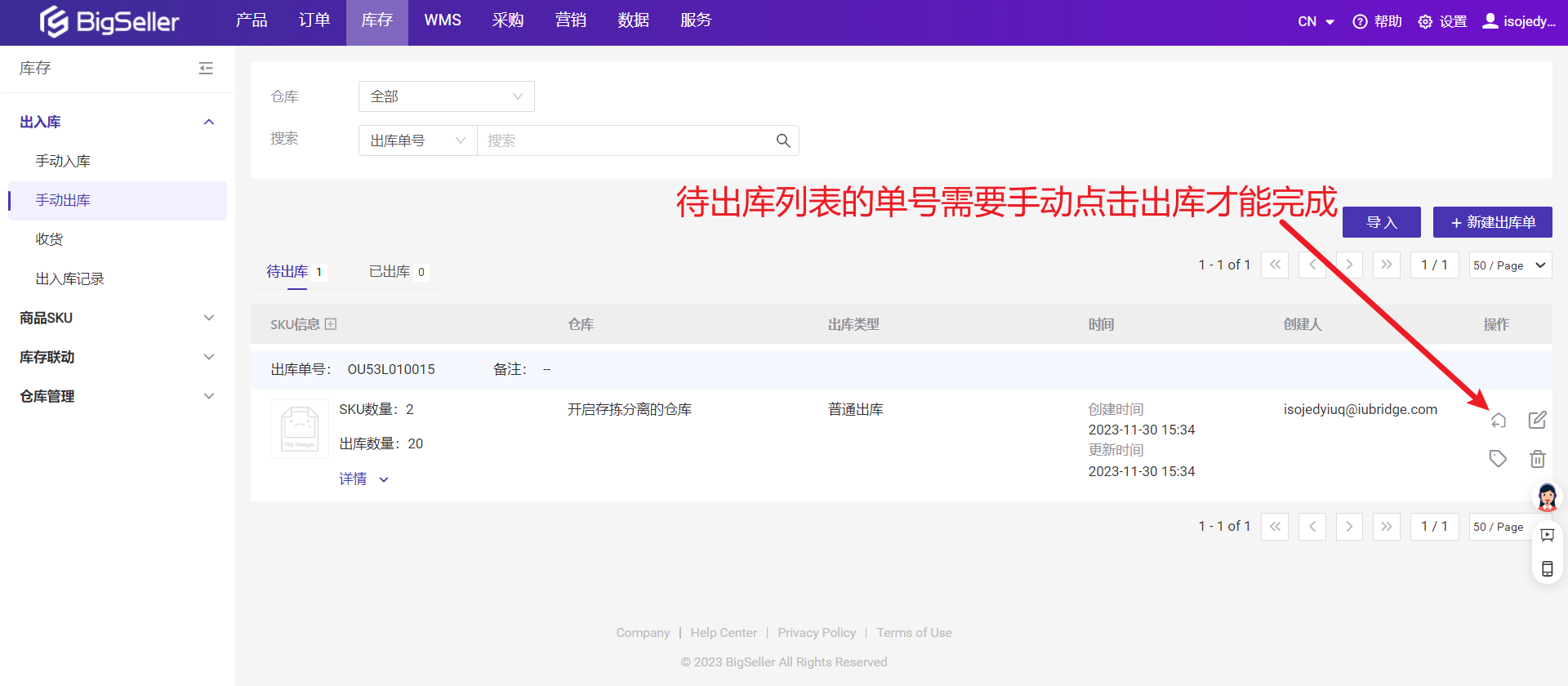
内容是否有帮助?
您的反馈推动我们持续优化,谢谢评价
若文档未能解答您的问题,可以联系我们